Vet Hvorfor Facebook Ikke Svarer og Hva Er Løsningene
Sammendrag: I Denne Artikkelen får du lese om—
Facebook har gitt Oss muligheten til å forbedre våre sosiale, personlige og profesjonelle liv under ett tak. Fra å koble familier og venner, fange raske oppdateringer av aktuelle hendelser, for å fremme forretninger og merkevare på nettet, Tilbyr Facebook mirakuløse fordeler for sine brukere. DET vil ikke være en overdrivelse å nevne AT FB er vanedannende, og manglende evne Til å åpne Facebook på en app eller nettleser kan være traumatisk. Hovedsakelig, Når Facebook ikke svarer eller laster, kan Det påvirke dine daglige kommunikasjonsbehov.
I Dag skal vi snakke om et svært vanlig problem som Hver Facebook-bruker opplevde en gang i blant, og det Vil si At “Facebook Ikke Svarer”. En facebook-konto som Ikke svarer, kan ta makten til å utføre grunnleggende aktiviteter som å legge ut, dele eller kommentere. Dermed forsket vi på og kom opp med noen autentiske løsninger på Problemet “Facebook ikke åpner eller svarer” og samlet dem med årsakene som kan indusere det.
Grunner Til At Facebook Ikke Svarer?
Feilsøking blir lettere når du kjenner årsaken til problemene, ellers føles det som å skyte en pil i mørket. Etter at Du har funnet den nøyaktige grunnen Til At Facebook ikke svarer, kan Du treffe riktig sted med mer presisjon og effekt. Her gir vi listen over de vanligste årsakene som kan utløse visse problemer som “Facebook app svarer ikke”, “Min Facebook svarer ikke”, og mer:
- Utdatert versjon Av Facebook-appen.
- Utilstrekkelig minne eller plass på Android-eller iOS-enheter.
- en oppbygging av cache og informasjonskapsler på enheter SOM PC, bærbar pc eller mobil.
- Uregelmessig tilkobling eller levering av internett.
- Enhetens Maskinvarerelaterte problemer.
- Utdatert nettleser.
- Andre problemer med nettleseren som feil add-ons og utvidelser.
Feilsøk Facebook Svarer Ikke På Mobile Enheter
Facebook-appen For Android-og iOS-enheter er designet for å fungere sømløst med det respektive operativsystemet, men det kan fryse til tider på grunn av visse uregelmessigheter. Så, når Du finner Ut At Facebook-appen ikke svarer, kan du prøve et par gjenopprettingsmetoder for å fikse den ikke-responsive Facebook-appen.
Metode 1: Oppdater Facebook-Programmet
Dette er den første og fremste måten å kvitte seg med frosne Eller ikke-responsive Facebook-apper. Facebook ruller i en ny oppdatering med jevne mellomrom og mangler det kan koste deg mye ved å påvirke Den normale lasthastigheten Til Facebook-appen din. Når en ny versjon er om bord, kan de eldre begynne å krasje, og dette vil holde deg fra å få tilgang Til Facebook-appen din På Android – og iOS-enheter.
for å oppdatere Facebook-appen, er alt du trenger å besøke Play Store eller App Store på enheten din og klikk på “Oppdater” – knappen. FYI, Alternativet” Oppdater ” vil bare bli aktivert hvis det er en ny versjon av appen tilgjengelig for deg.
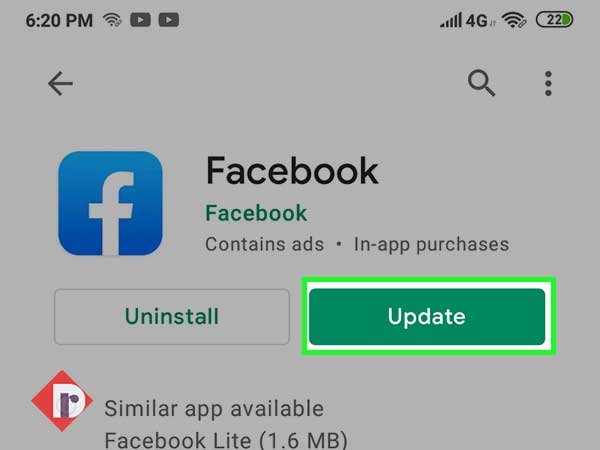
Metode 2: Fix Mobile Lagringsproblemer
Facebook-appen krever nok plass og ressurser til å kjøre riktig på enheten din, og utilstrekkelig plass vil føre til krasj og frysing Av Facebook-applikasjonen. For å løse dette må du fjerne litt plass på mobilenheten hvis den er mindre enn 100 MB. Du kan vurdere å slette ubrukte apper, bilder, videoer og andre lignende ting for Å gi Facebook-appen den plassen den krever.
også, tømme cache på mobilen kan spare litt plass som kan brukes til et bedre formål. Du kan bruke en innebygd renere å fjerne cache-filer, foreldede filer, pakker og rester fra din mobile enhet.
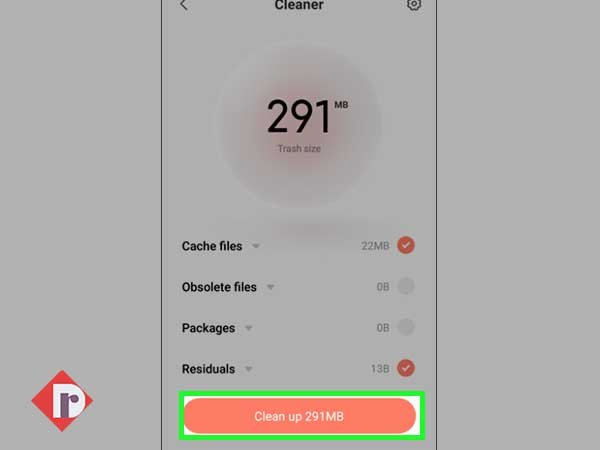
Metode 3: Løs Problemer Med Internett-Tilkobling
Facebook fungerer bare i nærvær av en riktig internett-tilkobling, Og Hvis Facebook-feeden din ikke lastes, Facebook svarer ikke, Eller FB-appen krasjer, må Du være sikker på at det ikke skjer på grunn av dårlig eller ingen internettforsyning. Derfor, hvis det er nettverksbrudd i ditt område eller signalet er relativt svakt, kan du prøve å bruke en annen Wi-Fi-tilkobling eller bruke mobildata.
annet enn dette, kan du prøve å starte ruteren og modemet på nytt og koble Til Wi-Fi igjen. Hvis ingenting hjelper, kontakter Du Internett-Leverandøren din.
Metode 4: Logg ut Og Logg Inn Igjen
Å Logge ut og logge på igjen har alltid vært den mest pålitelige løsningen på alle tekniske problemer Som oppstår Med Facebook-appen. Så, du må prøve dette når Du finner Facebook ikke svarer eller FB feed ikke lastes i det hele tatt.
for å logge Ut På mobilappen Til Facebook, klikk på den tre = horisontale linjen øverst til høyre på skjermen og klikk på “Logg ut”, dette vil ta deg ut av kontoen din, og du kan logge på MED DITT FB brukernavn og passord igjen.
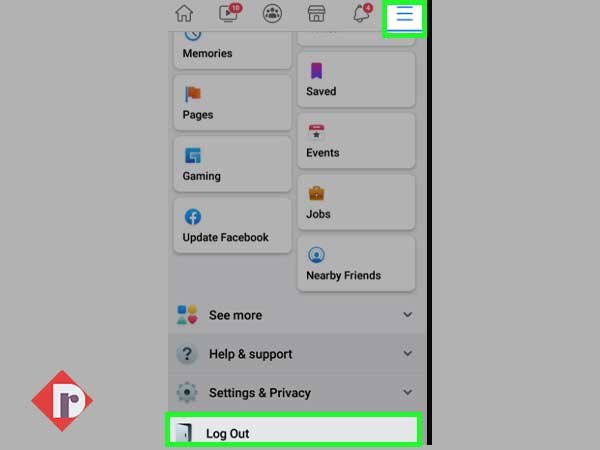
Metode 5: Oppgrader Android-Og iOS-Systemet
Samme som appoppdateringene, trenger enheten din også oppdateringer, fordi den består av ulike feilrettinger, forbedringer og nye funksjoner. Derfor, Hvis Facebook-appen ikke fungerer sammen med andre apper som er installert på enheten din, kan Du prøve å oppdatere mobilens operativsystem.
Mobiloppdateringer finnes vanligvis ved å følge denne serien:
Innstillinger> > Om Telefonen > > Systemoppdatering
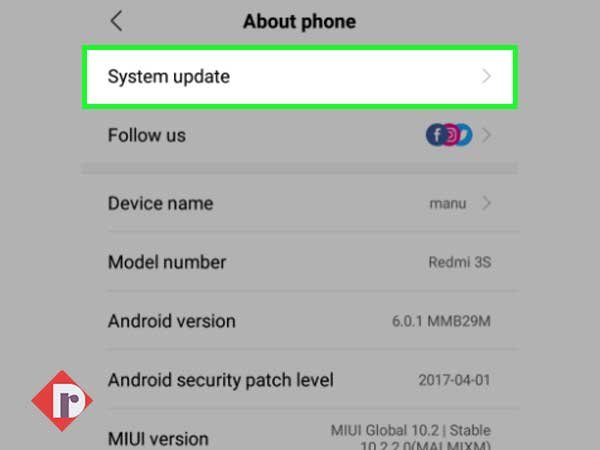
Feilsøk Facebook Som Ikke Svarer på En Stasjonær Nettleser
Facebook laster ikke inn eller svarer på stasjonære nettlesere Som Google Chrome, Mozilla Firefox, Opera, Safari kan være frustrerende og stressende. Det kan imidlertid være flere scenarier som utløser problemet, for eksempel treg internett-tilkobling, hurtigbuffere i nettleseren og mer. Her er noen av feilsøkingsmåtene som sannsynligvis vil tørke Ut Facebook ikke svarer problemet.
Metode 1: Bruk Annen Nettleser
Dette kan være den grunnleggende tingen å gjøre, men det fungerer i de fleste tilfeller. Anta at Du bruker Google Chrome som standard nettleser, det kan være sjanser For At Chrome har problemer og hindrer Din Facebook-opplevelse. Derfor, prøv å flytte Til En annen nettleser Som Microsoft Edge Eller Mozilla Firefox, Eller en annen nettleser for å få tilgang til Hvis Facebook ikke åpner På Chrome.
Metode 2: Tøm Buffer
Prøv å tømme hurtigbufferen i nettleseren din i utgangspunktet. Hurtigbufferen kan redusere nettleserytelsen, og Dermed Kan Facebook ikke svare være et resultat av Det. Følg trinnene nedenfor for å tømme hurtigbufferen Fra Chrome-nettleseren.
- Gå Til Chrome-innstillingene ved å skrive inn chrome: / / – innstillingene i linjen, eller du kan flytte markøren til øvre høyre hjørne av skjermen.
- Derfra søk I Hurtigbufferen og klikk på “Slett nettlesingsdata”
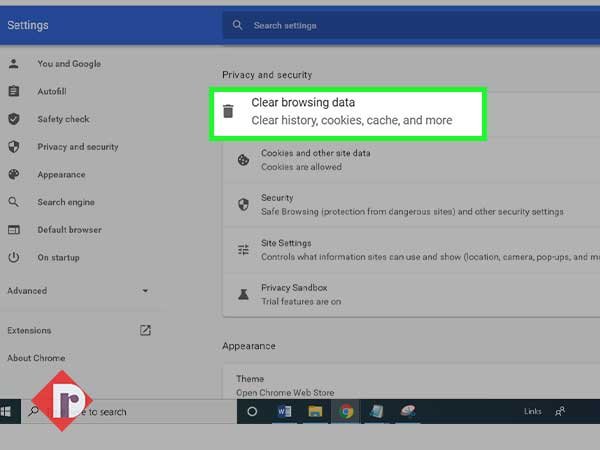
- fra popup-menyen sjekk alle fanene og sørg for å sjekke Informasjonskapsler og andre nettsteddata. Klikk nå på alternativet slett data.
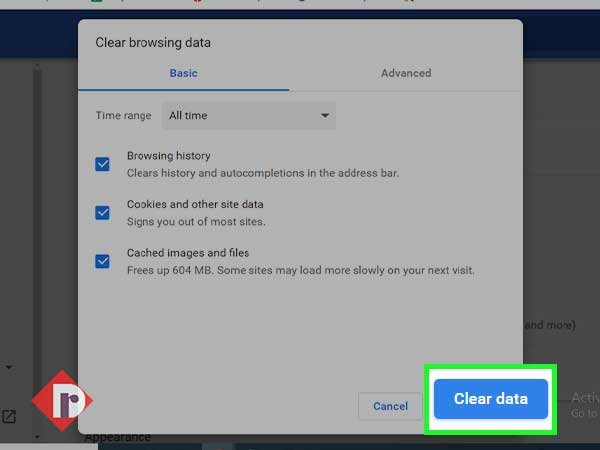
prosessen vil ta noen sekunder for å fjerne historikk og cache av nettleseren når den er ferdig, starte nettleseren og bruke Facebook.
Metode 3: Oppdater Nettleser
den utdaterte nettleseren kan forårsake problemer, Og Facebook svarer ikke kan være et resultat av Det. Derfor, prøv å sjekke versjonen av nettleseren din, og hvis den ikke er oppdatert, oppdater den umiddelbart. Facebook fungerer bare bedre med den nyeste versjonen av nettlesere.
for å installere en oppdatert versjon av nettleseren din, trenger du bare å slette den gjeldende versjonen du bruker, og deretter laste ned og installere den nyeste versjonen av den fra sin offisielle nettside ved hjelp av en annen nettleser.
Metode 4: Tilbakestill Nettleser
hvis ingenting virker, prøv å tilbakestille nettleseren, tilbakestill nettleseren vil fjerne alt som cache, historie, lagrede passord,bokmerker og installerte utvidelser. Følg trinnene nedenfor for å tilbakestille nettleseren I Google chrome.
- Gå til Chrome-Innstillinger og gå til bunnen av siden. Klikk nå på rullegardinmenyen “Avansert”.
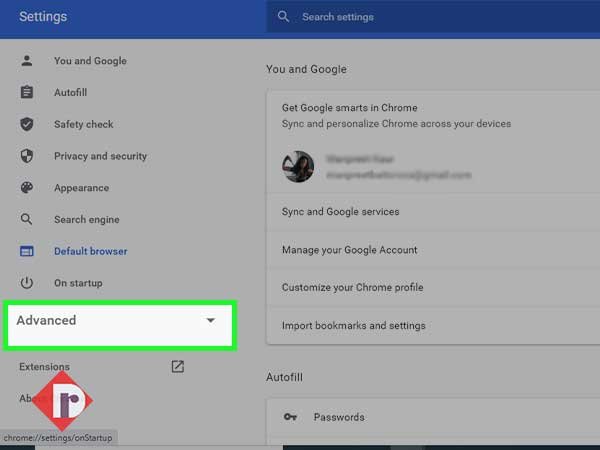
- Gå til de avanserte alternativene og klikk på “Gjenopprett innstillinger” for å aktivere deres opprinnelige “standard” – alternativ. Dette trinnet fungerer kanskje ikke For Chrome.
- Fra Vinduet Tilbakestill innstillinger, klikk på” Tilbakestill innstillinger og rydde opp ” – knappen
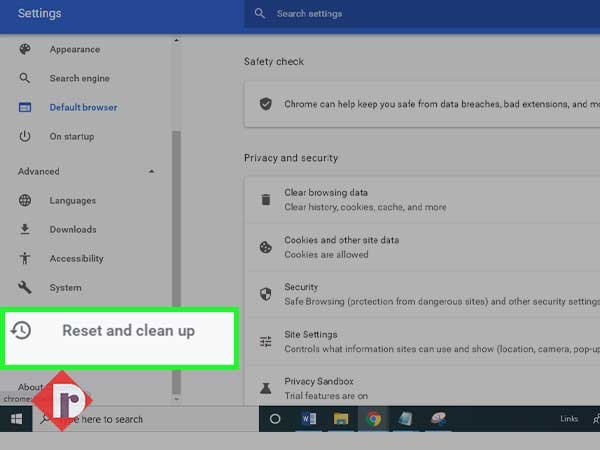
Google Chrome vil ta litt tid å tilbakestille. Sjekk nå om det fungerer for deg hvis du ikke prøver å skylle DNS-tabeller eller få hjelp fra Facebook-fellesskapssiden.
Konklusjon
Implementering Av disse løsningene vil bringe din ikke-responsive Facebook-konto til sin normale tilstand. Men hvis ingenting trener, bør du vente på en dag eller to som Noen Ganger Er Det Facebook som er feil, og du trenger ikke å gjøre noe. Så vent og se om problemet forsvinner av seg selv; noen ganger hjelper det.
Leave a Reply